
win10のシステム右下のネットワークアイコンが突然地球アイコンに変わり、インターネットに接続できませんと表示されてインターネットにアクセスできなくなりました。ほとんどの場合、この問題は win10 の正式バージョンが更新されたか、ネットワーク中断の影響で発生します。では、win10 のネットワークアイコンが地球儀に変わったらどうすればよいでしょうか?
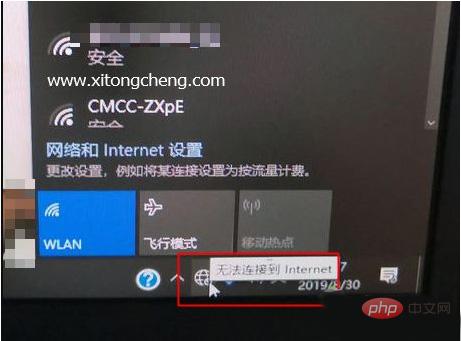
方法 1: 直接再起動します
まず、ネットワーク ケーブルが正しく接続されていないか、重要な問題がないかどうかを確認します。現在のコンピュータにあるもの 操作するには、コンピュータを直接再起動します。ほとんどの軽微な問題はコンピュータを再起動することですぐに解決できます。それでも問題が解決しない場合は、方法 2 を参照して DNS を変更してください。
方法 2: DNS サーバーを変更する
1. タスクバーの地球のネットワーク アイコンをクリックします - [ネットワークとインターネットの設定]、または地球のアイコンを右クリックします - [ネットワークを開く]およびインターネット設定;

2. [アダプタ オプションの変更] を見つけてクリックします;

#3. [イーサネット] を右クリックします" または "ローカル エリア接続" - プロパティ (WIFI の場合)、ワイヤレス ネットワークのプロパティを選択します。
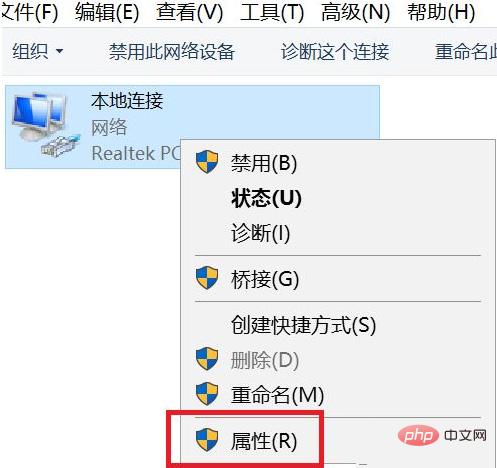
4. [インターネット プロトコル バージョン 4] - プロパティを選択します。 ;

5. [次の DNS サーバー アドレスを使用する] を選択し、8.8.8.8 を入力します。バックアップ DNS サーバーには 114.114.114.114 などを入力できます。 「OK」をクリックします。
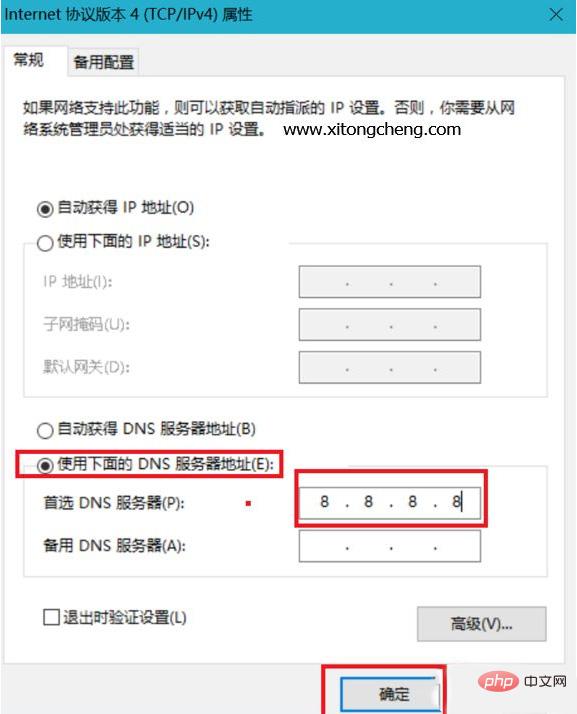
方法 3: レジストリを変更してネットワーク検出をキャンセルします
1. 下部にある [スタート] - [ファイル名を指定して実行] - [regedit] を右クリックします。左隅、OK、レジストリ エディタを開きます;
2. レジストリ キーを見つけます:
HKEY_LOCAL_MACHINE\SYSTEM\CurrentControlSet\services\NlaSvc\Parameters\Internet;
3インターネット ウィンドウの右側にある [EnableActiveProbing] をダブルクリックし、値を 0 (
4) に変更します。[OK] をクリックして、コンピュータを再起動します。
詳細な FAQ については、PHP 中国語 Web サイトをご覧ください。
以上がwin10ネットワークで地球アイコンを修正する方法の詳細内容です。詳細については、PHP 中国語 Web サイトの他の関連記事を参照してください。